

01/21
2019
08/21
2016
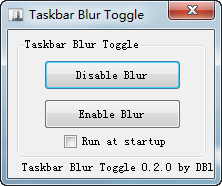
Taskbar Blur Toggle是一款去除win7任务栏磨砂效果的软件,注意,只是去除磨砂,任务栏还是半透明的,达不到全透明效果。通透点倒是可以的。(据说win8和8.1也可以用,但我不知道效果如何)
其实win10上有startiisback可以做到全透明,效果非常完美:

但win7上不能用startiisback,所以凑合用Taskbar Blur Toggle吧。点第一个选项Disable Blur就行了。因为它不能去除半透明效果,所以在有程序图标的地方效果不太明显,在空白处效果比较明显。
前后对比:




win7任务栏去除磨砂效果
01/23
2015
从网上找到了两种方法,都是伪居中,没有能自适应的完美方法。这两种方法都是添加一个文件夹作为工具栏。
第一种方法:把新添加的工具栏拖到任务栏左侧(就是下图开始按钮后面的那一长条),然后拉长,使得已打开的图标被挤到中间。

这么做的缺陷是:现在我只打开了三个五个图标,可以把他们调整的看起来居中了,但如果之后我又打开了很多程序,图标只会一直往右排,那时候一眼就看出来不居中了。
第二种方法更蛋疼,但为了截图的话,看上去效果倒是极佳的。这种方法是在文件夹里添加图标或者快捷方式,然后把这个文件夹添加到工具栏,再把这个工具栏拖到中间。

看起来很完美,但是看到左侧打开的图标没?因为中间这么多图标只是放了快捷方式,所以打开之后还是会在原本的任务栏——左侧那里打开。你若不开程序,便是安好,开了程序,想砸电脑。


